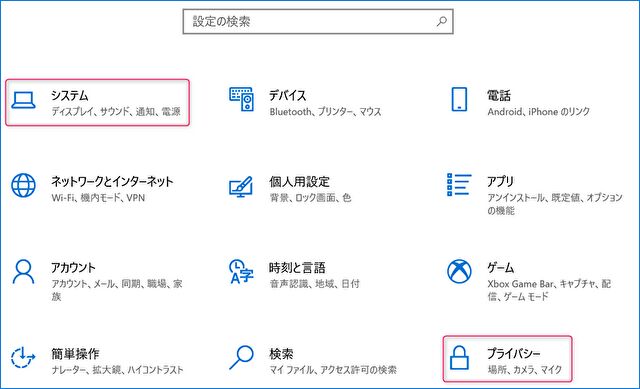1ヵ月に1回ほどしか在宅勤務を行わない私ですが、先日 久しぶりに在宅勤務を行うと、Teams 会議時にマイクが使用できない状況となり焦ってしまいました。USBのスピーカーフォンを替えてみても同じ状況で、仕方なく私一人のみチャットで返答していたのですが、マイクが使えない原因は間抜けなものでした。以前に、プライバシーの設定でアプリのマイクへのアクセスを無効化していたことをすっかり失念。今後も同様に失念することもあり得るため、私の備忘録も兼ねて記載します。
Windows 10 PCでマイクが使用できない状況
在宅勤務中にマイクが使用できなかった際の状況は以下です。
- マイク自体はPCに装備のもの、あるいは USB接続のスピーカーフォンを利用。
- スピーカーは普通に動作しているものの、マイクのみ使用できない状況。
- Teamsでの打ち合わせ中にマイクが機能していないことがわかり、スピーカーフォンを他の製品に替えても同じ状況。
- ちなみに、私の会社はCitrixの仮想環境での在宅勤務。複数のPCにCitrixを導入していないため、PCを替え Citrixの新規導入では会議に間に合わず。
- 「設定」「システム」「サウンド」の「マイクのテスト」を確認するも全く反応せず。
▼私は普段、マイクが機能しているか否かの確認は、設定項目の「システム」「サウンド」「入力」にある「マイクのテスト」で行っていますが、今回は全く反応せず。

アプリのマイクへのアクセスを無効化していたことを失念
午前中のTeams 会議が終わった後の昼休みに設定を見直し 気が付いたのですが、プライバシー保護のために、1ヵ月以上前に「アプリのマイクへのアクセスを無効化」を行っていたことをすっかり失念していました。これなら、マイクが機能しないのも当然です。
▼以下の赤枠部分(「設定」「プライバー」の「マイク」にある「アプリがマイクにアクセスできるようにする」)を無効化していたことをすっかり失念。これによりマイクが機能していなかったのですが、逆に言えば、この有効・無効の設定はしっかりと機能することになります。
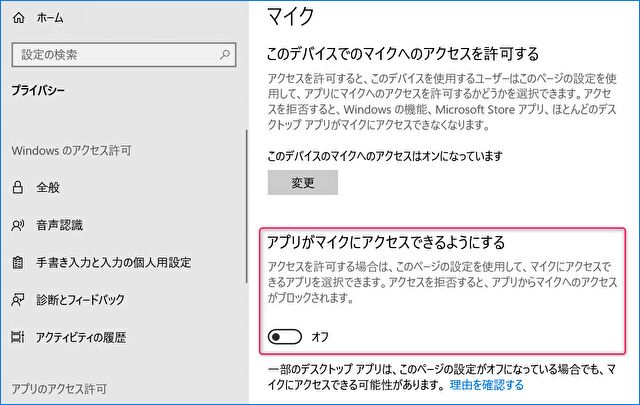
▼ちなみに、Windows 11での「アプリがマイクにアクセスできるようにする」の設定は以下の「プライバシーとセキュリティ」にあります。
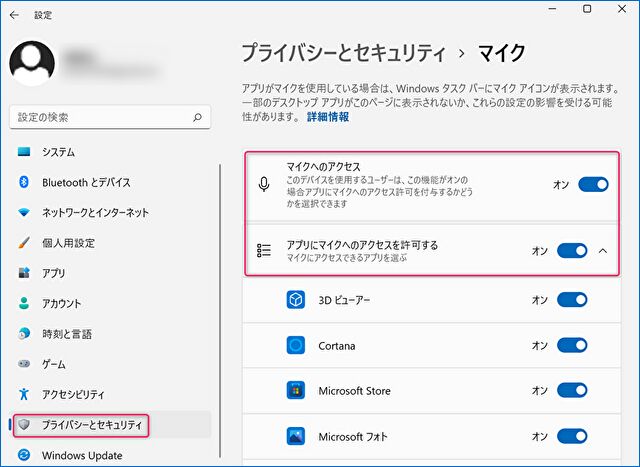
▼混乱を招くのは、マイクの設定・制御が赤枠の「システム」と「プライバシー」に分断されていること。「システム」から「プライバシー」へのショートカットでもあるとよいのですが。